თუ თქვენს iPhone- ში წერია 'არ არის სერვისი', თქვენ ვერ შეძლებთ სატელეფონო ზარების განხორციელებას ან მიღებას, ტექსტური შეტყობინებების გაგზავნას ან ინტერნეტთან დაკავშირებას, თუ არ იყენებთ Wi-Fi- ს. ადვილია იმის დავიწყება, თუ რამდენად განუყოფელი გახდა ჩვენი iPhones ჩვენს ცხოვრებაში - სანამ ისინი არ იმუშავებენ. ამ სტატიაში მე აგიხსნით რატომ ამბობს თქვენს iPhone არ არის მომსახურება და გაჩვენებთ ზუსტად როგორ უნდა მოვაგვაროთ პრობლემა .
რატომ არ ამბობს ჩემი iPhone სერვისს?
თქვენი iPhone შეიძლება ითქვას No Service პროგრამული უზრუნველყოფის პრობლემის, ტექნიკის პრობლემის ან მობილური ტელეფონის გეგმის პრობლემის გამო. სამწუხაროდ, ამ პრობლემის სრულყოფილი გადაწყვეტა არ არსებობს, ამიტომ ნაბიჯ-ნაბიჯ გავალ თქვენ პრობლემის გადაჭრის ეტაპებზე, რომლებიც ყველაზე ეფექტური მივიღე Apple- ში მუშაობის დროს.
ეს აქსესუარი შეიძლება არ იყოს მხარდაჭერილი iphone დამტენი
თუ მთის წვერზე ხარ, შენ შეიძლება გაგრძელებამდე სურს საზოგადოებაში დაბრუნება. თუ თქვენ არ ხართ, მოდით, თქვენს iPhone- ს შეაჩეროს სამუდამოდ თქვა No Service.
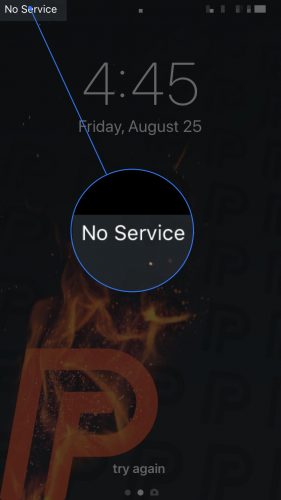
1. შეამოწმეთ თქვენი ოპერატორი თქვენი ანგარიშის შესახებ
გადამზიდავები აუქმებენ მომხმარებლების ანგარიშებს ყველანაირი მიზეზის გამო. მსმენია შემთხვევები, როდესაც iPhones გათიშული იყო, რადგან გადამზიდავი ეჭვმიტანილი იყო თაღლითურ საქმიანობაში, მომხმარებლის გადახდა იგვიანებდა და უკმაყოფილო მეუღლეების შესახებ ნამდვილად არ სურდა მათი ყოფილი პირისგან მოესმინა.
თუ რომელიმე ამ მიზეზით მოგეწონათ, დაურეკეთ თქვენს ოპერატორს, რომ დარწმუნდეთ, რომ ყველაფერი კარგადაა. თქვენი iPhone იტყვის „არა სერვისს“, თუ თქვენი ანგარიში გაუქმდა, და ეს არის ამ პრობლემის ჩვეულებრივი, მაგრამ ადვილად გამორჩეული მიზეზი.
თუ თქვენ აღმოაჩინეთ No Service პრობლემა არის თქვენი გადამზიდველის მიერ გამოწვეული, შეამოწმეთ ჩემი მობილური ტელეფონის გეგმის შედარების საშუალება რომ გაიგოთ, როგორ შეგიძლიათ დაზოგოთ ასობით დოლარი წელიწადში გადართვით. თუ ეს თქვენი ოპერატორის ბრალი არ არის (და უმეტესად ეს პრობლემა არ არის), დროა გაეცნოთ თქვენი iPhone- ის პროგრამულ უზრუნველყოფას.
2. განაახლეთ თქვენი iPhone- ის პროგრამული უზრუნველყოფა და ოპერატორის პარამეტრები
Ბევრი Apple– ის iOS 8 – ის გამოცხადების შემდეგ No Service– მა თქვა No Service. მიუხედავად იმისა, რომ ეს პრობლემა უკვე დიდი ხანია მოგვარებულია, iOS– ის განახლებები ყოველთვის შეიცავს ნაკლებად გამოსწორებულ პროგრამებს ნაკლებად გავრცელებული პროგრამული შეცდომებისთვის, რამაც შეიძლება გამოიწვიოს No Service– ის პრობლემა. შეგიძლიათ გააგრძელოთ ორიდან ერთი გზით:
- თუ შეგიძლიათ დაუკავშირდეთ Wi-Fi- ს , შეგიძლიათ შეამოწმოთ, არის თუ არა ხელმისაწვდომი თქვენი iPhone- ის პროგრამული უზრუნველყოფა პარამეტრები -> ზოგადი -> პროგრამული განახლება .
- თუ iOS განახლება არ არის ხელმისაწვდომი, გადადით აქ პარამეტრები -> ზოგადი -> შესახებ შეამოწმოს ა ოპერატორის პარამეტრების განახლება . ამ განახლებების შესამოწმებლად არ არის ღილაკი - უბრალოდ დარჩეთ About გვერდზე დაახლოებით 10 წამი და ასე რომ, თუ არაფერი გამოჩნდება, თქვენი ოპერატორის პარამეტრები განახლებულია.
- თუ Wi-Fi- ზე წვდომა არ გაქვთ დააკავშირეთ თქვენი iPhone თქვენს კომპიუტერთან და გამოიყენეთ iTunes ან Finder (მხოლოდ Mac– ებზე, რომლებიც გაშვებულია Catalina 10.15 ან უფრო ახალი), რათა შეამოწმოთ, არის თუ არა პროგრამული უზრუნველყოფის განახლება ხელმისაწვდომი თქვენი iPhone– ისთვის. თქვენ ავტომატურად გეკითხებით, გსურთ განაახლოთ თქვენი iPhone, თუ ის ხელმისაწვდომია. iTunes და Finder ასევე ავტომატურად ამოწმებს ოპერატორის პარამეტრების განახლებას, ასე რომ, თუ ის ითხოვს, კარგია ამის განახლებაც.
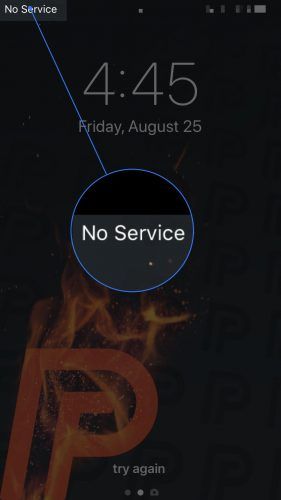
თუ თქვენი iPhone ამბობს პროგრამული უზრუნველყოფის განახლების შემდეგ, პროგრამა არ არის სერვისი, ან თუ თქვენი პროგრამა უკვე განახლებულია, დროა ჩაჯდეთ და შეცვალოთ პრობლემების მოგვარება.
როგორ მუშაობს ვიდეო ზარი
3. ქსელის პარამეტრების გადაყენება
თქვენი iPhone- ის ქსელის პარამეტრების ქარხნის ნაგულისხმევ რეჟიმში გადაყენებამ შეიძლება გადაჭრას ყველა სახის მობილური და Wi-Fi კავშირი თქვენს iPhone- ზე. ეს 'ივიწყებს' ყველა თქვენს Wi-Fi ქსელს, ასე რომ თქვენ კვლავ დაუკავშირდებით მათ და ხელახლა შეიყვანეთ თქვენი Wi-Fi პაროლები. თქვენი სერვისის პრობლემა შეიძლება გაქრეს თქვენი iPhone– ის გადატვირთვის შემდეგ.
ქსელის პარამეტრების გადასაყენებლად, გახსენით პარამეტრები -> ზოგადი -> გადაყენება -> ქსელის პარამეტრების გადაყენება . შეიყვანეთ თქვენი iPhone პაროლი, შემდეგ შეეხეთ ქსელის პარამეტრების გადაყენება როდესაც დასტური pop-up გამოჩნდება თქვენი iPhone- ის ეკრანის ქვედა ნაწილთან ახლოს.
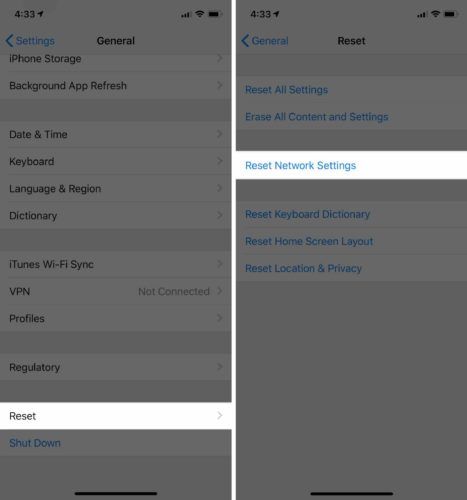
4. შეამოწმეთ ფიჭური პარამეტრები თქვენს iPhone- ზე
თქვენს iPhone- ზე უამრავი მობილური ქსელის პარამეტრია და თუ რამე არ არის სწორად დაყენებული, თქვენს iPhone- ზე შეიძლება ითქვას, არ არის მომსახურება. პარამეტრების შეცვლა შეიძლება შემთხვევით მოხდეს და ზოგჯერ პრობლემის მოგვარება შესაძლებელია მხოლოდ პარამეტრის გამორთვით და ხელახლა ჩართვით.
თქვენს iPhone- ში ფიჭური პარამეტრების დიაგნოზირების პრობლემა ის არის რასაც ხედავთ პარამეტრებში -> ფიჭური ოპერატორიდან ოპერატორამდე განსხვავდება. თუ ვერ ხედავთ ამ ნაწილში ჩემს მიერ დასახელებულ პარამეტრს, გადადით შემდეგ შეთავაზებაზე - თქვენ არაფერი გამოგრჩათ. აქ არის ჩემი წინადადებები:
- Წადი პარამეტრები -> ფიჭური და დარწმუნდით ფიჭური მონაცემები ჩართულია. თუ არის, სცადეთ გამორთოთ და ისევ ჩართოთ იგი.
- გადადით Cellular- ში მონაცემთა პარამეტრები -> როუმინგი და დარწმუნდით ხმოვანი როუმინგი ჩართულია. ხმოვანი როუმინგი ჩართულია შეერთებულ შტატებში მცხოვრები ადამიანების უმეტესობისთვის . ოპერატორებს არ ეკისრებათ მობილური როუმინგის საფასური, როგორც ადრე. თუ თქვენ დაინტერესებული ხართ, ჩვენმა ერთ-ერთმა მწერალმა დაწერა სტატია, რომელშიც განმარტებულია, თუ როგორ ხმოვანი და მონაცემთა როუმინგი მუშაობს თქვენს iPhone- ზე . გაფრთხილების სიტყვა : კარგი აზრია, რომ გამორთოთ ხმოვანი როუმინგი, როდესაც თქვენ მოგზაურობთ საერთაშორისო დონეზე, რათა თავიდან აიცილოთ ა მასიური ტელეფონის გადასახადი სახლში დაბრუნებისას.
- Წადი პარამეტრები -> ოპერატორები და გამორთეთ ოპერატორის ავტომატური შერჩევა. თქვენს iPhone- ს შეუძლია შეწყვიტოს „არა სერვისის“ თქმა, თუ ხელით აირჩევთ რომელ ფიჭურ ქსელს დაუკავშირდებით. ბევრი მკითხველი არ იხილეთ ეს ვარიანტი მათ iPhones- ზე და ეს სრულიად ნორმალურია. ეს ეხება მხოლოდ გარკვეულ გადამზიდავებს.
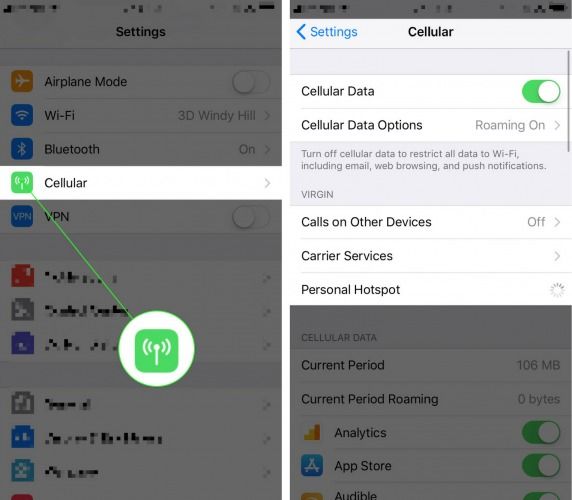
5. ამოიღეთ თქვენი SIM ბარათი
თქვენი iPhone- ის SIM ბარათი თქვენს iPhone- ს უკავშირებს თქვენი ოპერატორის ფიჭურ ქსელს. ასე განასხვავებს თქვენი ოპერატორი თქვენს iPhone- ს ყველა დანარჩენისგან. ზოგჯერ, თქვენი iPhone შეწყვეტს არავითარი სერვისის თქმას, უბრალოდ ამოიღებს თქვენს სიმ-ბარათს თქვენი iPhone- იდან და ისევ დააბრუნებს მას.
თუ არ ხართ დარწმუნებული, როგორ ამოიღოთ თქვენი SIM ბარათი, წაიკითხეთ ჩემი სტატიის 1-3 ნაბიჯები რატომ iPhone- ები ზოგჯერ ამბობენ: ”SIM არ არის”. SIM ბარათის ამოსაღებად შეგიძლიათ აიღოთ ა წყლის დაზიანება შეიძლება იყოს უხილავი და მზაკვრული. თუ თქვენს iPhone- ში დატენიანების შემდეგ დაიწყო ”არავითარი სერვისის” თქმა, დიდი შანსია, რომ წყლის დაზიანებამ პრობლემა გამოიწვიოს.
მესინჯერი არ მუშაობს ფეისბუქზე
Apple არ ასწორებს წყალში დაზიანებულ iPhone- ებს - ისინი ანაცვლებენ მათ. თუ თქვენ გაქვთ AppleCare +, დაზიანებული iPhone– ის შეცვლის ღირებულება უმნიშვნელოა, ვიდრე ის, თუ არ ღირს. თუ თქვენ ეძებთ ნაკლებად ძვირადღირებულ ალტერნატივას, შეამოწმეთ სარემონტო პარამეტრები სექცია ქვემოთ.
7. სარეზერვო ასლის შექმნა და აღადგინეთ თქვენი iPhone, მაგრამ ჯერ წაიკითხეთ გაფრთხილება!
პროგრამული უზრუნველყოფის კორუფციამ შეიძლება გამოიწვიოს ყველაფერი ბატარეის გადაჭარბებული გადინება რომ აიფონები ძალიან ცხელდება მსგავსი პრობლემები. დარწმუნდით, რომ თქვენ თქვენი iPhone- ის სარეზერვო ასლის შექმნა iTunes- ზე ან iCloud თუ გადაწყვეტთ გააგრძელოთ, რადგან თქვენი iPhone შლის ყველაფერი მასზე
ან უკიდურესად მნიშვნელოვანი გაფრთხილება
თქვენი iPhone- ის აღდგენა, როდესაც ის ვერ შეძლებს ფიჭურ ქსელთან დაკავშირებას ძალიან სახიფათო , ამ მიზეზით: iPhone აქვს უნდა გააქტიურდეს, სანამ ის გამოყენებული იქნება აღდგენის შემდეგ. თუ თქვენ აღადგენთ თქვენს iPhone- ს და ის კვლავ ამბობს No Service, ის აბსოლუტურად გამოუსადეგარი იქნება. თქვენ ვერ შეძლებთ ამის გაკეთებას არაფერი: არ აღადგინოთ თქვენი iPhone, არ გამოიყენოთ თქვენი პროგრამები არაფერი.
თუ სარეზერვო ტელეფონი გაქვთ ხელმისაწვდომი და მზად ხართ გარისკოთ, აღადგინოთ თქვენი iPhone შეიძლება მოაგვარეთ ეს საკითხი, მაგრამ არანაირი გარანტია არ არსებობს. მე არ გირჩევთ სცადოთ თქვენი iPhone- ის აღდგენა, თუ იქ არ გაქვთ Apple Store.
8. დაუკავშირდით თქვენს ოპერატორს ან შეაკეთეთ თქვენი iPhone
ზოგჯერ ოპერატორებს აქვთ სპეციალური აქტივაციის კოდები, რომლებსაც შეუძლიათ პრობლემის მოგვარება, როდესაც თქვენს iPhone ამბობს „არა სერვისი“. ეს კოდები ძალიან ხშირად იცვლება და ძალიან ბევრი გადამზიდავი არსებობს კონკრეტული კოდების ჩამოსათვლელად, მაგრამ არსებობს შანსი, რომ თქვენს ოპერატორს ტელეფონით დაგეხმაროთ. თუ ეს არ იმუშავებს, თქვენი ოპერატორი გამოგიგზავნით Apple Store- ს, რომ თქვენს iPhone- ს დაადგინონ ტექნიკოსი.
სარემონტო პარამეტრები
თუ Apple Store- ში წასვლას აირჩევთ, ნამდვილად კარგი იდეაა, რომ დარეკოთ წინასწარ ან ონლაინ რეჟიმში დანიშნოთ შეხვედრაზე Genius Bar- ში მისვლამდე. თუ შეიძლება, ცოტა ხნით მაინც იდგეთ გარშემო (ან შეიძინოთ ახალი Mac).
თუ გსურთ დაზოგოთ ფული, პულსი შეხვდებით თქვენს მიერ სასურველ ადგილას, მოაწესრიგებთ თქვენს ტელეფონს დღეს და გარანტიას მისცემთ მათ ცხოვრებას.
რჩევები და ალტერნატიული გადაწყვეტილებები
ერთ-ერთი ყველაზე დიდი გვერდითი მოვლენა, როდესაც თქვენი iPhone ამბობს No Service არის ის, რომ მისი ელემენტი ძალიან სწრაფად იწყებს კვებას. თუ ეს შენთან ხდება (ან ზოგადად გსურთ ბატარეის უკეთესი გახანგრძლივება), ჩემი სტატია როგორ დაზოგოთ iPhone– ის ბატარეის სიცოცხლე შეუძლია შეცვალოს სამყარო.
თუ ეს არ არის პირველი შემთხვევა, როდესაც სამსახურის პრობლემა არ შეგექმნათ და მოგეწონათ, შეამოწმეთ UpPhone ოპერატორის დაფარვის რუქები ან გამოიყენე ჩემი მობილური ტელეფონის გეგმის შედარების საშუალება რომ გაიგოთ, რამდენის ფული დაზოგავს თქვენს ოჯახს სხვა გადამზიდავზე გადასვლის გზით.
მომსახურება არ გაქვთ? Მეტი აღარ.
20 წლის წინ, პრეტენზია იმის შესახებ, რომ არ შეგვიძლია სატელეფონო ზარი იქიდან, სადაც არ უნდა ვიყოთ, შეიძლება ჩაითვალოს, როგორც ”ფუფუნების პრობლემა”, მაგრამ ყველაფერი შეიცვალა და ჩვენი შესაძლებლობა, დავრჩეთ კავშირი, ძალზე მნიშვნელოვანია ჩვენი ყოველდღიური ცხოვრებისათვის. ამ სტატიაში შეიტყვეთ, რატომ ამბობს თქვენს iPhone არ არის სერვისი და ზუსტად როგორ გამოასწოროთ ის. მაინტერესებს, რომელი პრობლემის მოგვარებით გადაჭარბებულია თქვენთვის სერვისის პრობლემა, ქვემოთ მოცემულ კომენტარებში.